Pepakura Designer 3 — отличная и популярная программа для создания реальных моделей поделок из бумаги из цифровых 3D-моделей. Он раскладывает модель и добавляет клеевые язычки, чтобы вы могли распечатать ее на бумаге и воплотить в жизнь свою модель. Это отличная альтернатива 3D-печати, особенно для масок и шлемов, которые после приклеивания можно укрепить стекловолокном и смолой.
Но программа работает только в Windows. Можем ли мы что-нибудь с этим сделать? В этой статье мы рассмотрим использование Wineskin Winery для успешного запуска программы, предназначенной только для ПК, под Yosemite на Mac!
Камень, ножницы, бумага
Papercraft — отличный способ создавать прототипы ваших 3D-моделей, но камнем преткновения для пользователей Mac всегда было то, что программа для развертывания ваших моделей в модели из бумаги в стиле оригами всегда была на базе ПК. Это нормально, если у вас есть доступ к компьютеру, но что, если его нет?
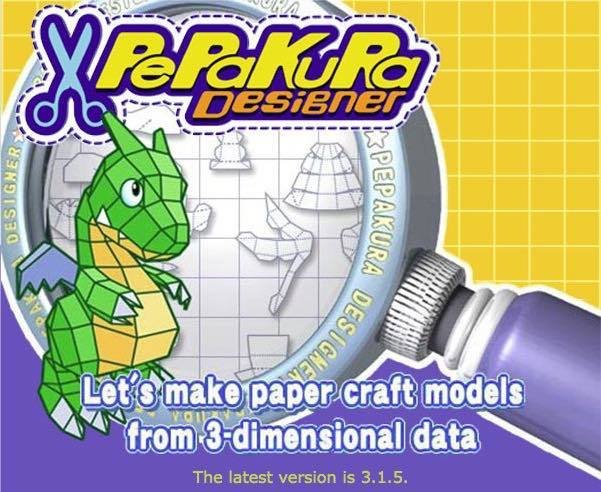
К счастью, вам поможет замечательное программное обеспечение Винный завод , которое позволит вам запускать простое программное обеспечение для ПК на процессоре Intel на вашем Mac.
![]()
Немного вина с этим?
Сначала доберитесь до винодельни Wineskin по этой ссылке . Wineskin Winery работает на всех Mac OS вплоть до Yosemite. На момент написания это допустимое ограничение. Если вы один из первых, кто внедрил El Capitan, вы сами по себе.
Загрузите последнюю версию Приложение Pepakura Designer здесь . Имейте в виду, что эта программа является условно-бесплатной; Вы можете запустить его и распечатать проекты других людей, но чтобы делать больше, а также создавать PDF-файлы своей собственной работы и сохранять/распространять их, вам придется заплатить плату за условно-бесплатное программное обеспечение, чтобы приобрести лицензионный код для программного обеспечения за 38 долларов. Вы можете использовать его бесплатно с указанными выше ограничениями столько, сколько пожелаете.
Сохраните EXE-файл Pepakura там, где его будет легко найти, например на рабочем столе.
Запустите программу Wineskin Winery, и вам будет представлена панель для создания оболочки для вашей программы для ПК.
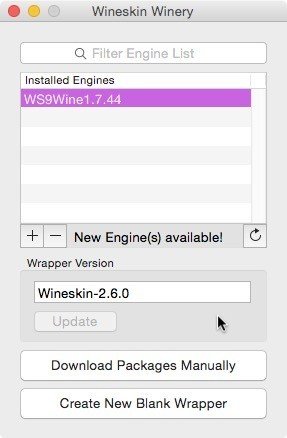
Добавьте двигатель, нажав кнопку «плюс». В этой демонстрации использовался WS9Wine1.7.44, но сначала попробуйте более позднюю версию, если она работает лучше. Нажмите «Создать новую пустую обертку». Откроется панель «Создать оболочку».
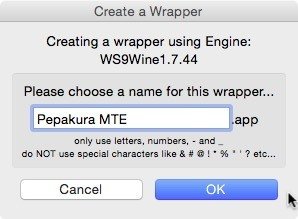
Назовите свою обертку. Это будет имя «приложения» в вашей системе, поэтому дайте ему подходящее имя. Нажмите ОК.
Значок «занято» будет мигать некоторое время. В зависимости от объема имеющейся у вас памяти это может занять несколько минут, поэтому все не сломано; имейте немного терпения. Это касается всего, что связано с Wineskin. Это займет время. Просто подожди.
В конце концов вы получите уведомление о том, что оболочка «приложение» создана. Чтобы просмотреть значок, нажмите кнопку «Просмотреть в Finder». Если вы слишком быстро нажмете на приложение-оболочку, вы получите предупреждение о том, что приложение невозможно открыть. В этом случае подождите несколько минут и повторите попытку.
При первом запуске приложения откроется панель установки. Нажмите кнопку «Установить программное обеспечение», чтобы установить программное обеспечение.
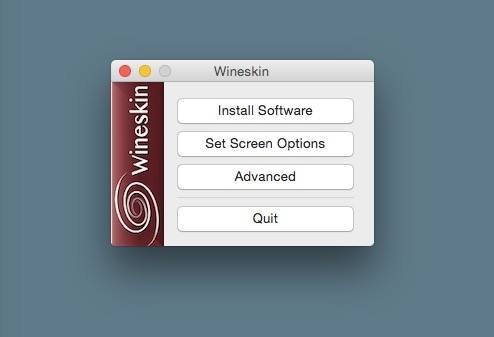
Выберите исполняемый файл установки с того места, где вы его оставили. Нажмите «Установить», и вы увидите процесс установки, который вы узнаете по установке других программ в Windows.
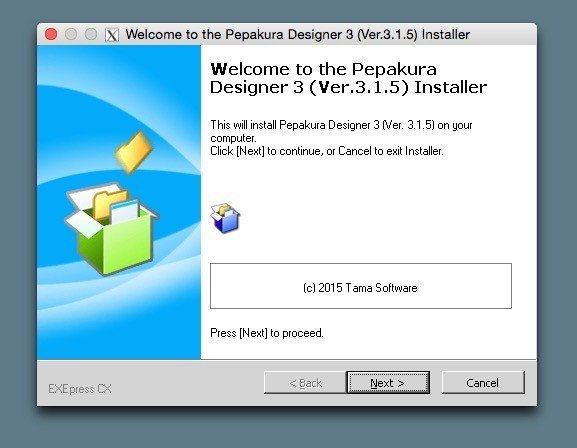
Вам будет предложено согласиться с лицензией, так что сделайте это. Затем вам будет предложено выбрать место назначения для программного обеспечения. Используйте значение по умолчанию. Следите за индикатором выполнения во время установки программного обеспечения. При появлении запроса не забудьте снять флажок создания ярлыка на рабочем столе. У вас нет рабочего стола Windows.
По завершении он запустится автоматически, но вы можете получить сообщение об ошибке «Недопустимая операция». Это нормально.
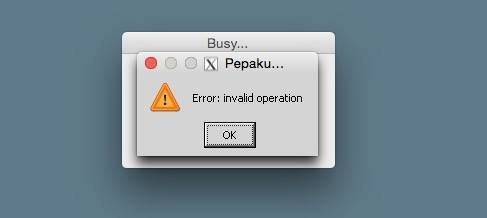
Просто нажмите «ОК», и программа продолжит работу в обычном режиме. Вам будет предложено проверить, установлена ли у вас последняя версия программного обеспечения, но, поскольку вы буквально загрузили ее только что, в этом нет особой необходимости.
После загрузки программного обеспечения перейдите в меню «Файл» ->«Открыть» (в меню окна ПК Pepakura, а не в меню Wineskin) и откройте файл.
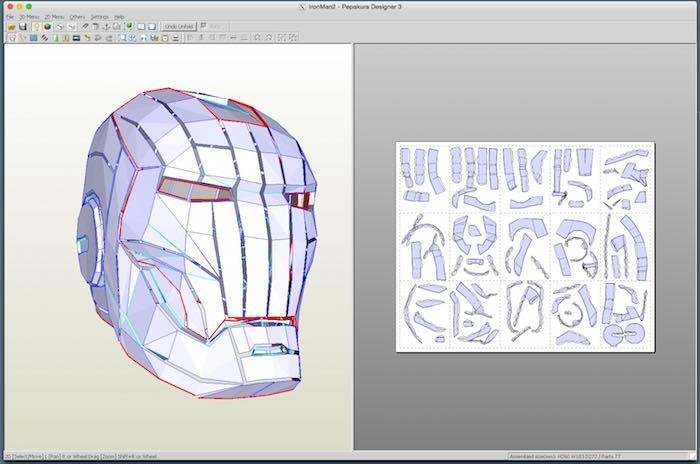
Использование моделей
Хорошее место для начала — Галерея Пепакура на сайте Tamasoft , и здесь есть с чего начать.

Настоящая сила дизайнера Pepakura заключается в том, что вы можете загрузить любой 3D-файл, и он не только загрузит его для просмотра, но и позволит вам нажать кнопку «Развернуть» в меню, чтобы рассчитать, как развернуть его в один лист бумаги.. Попробуйте загрузить в программу свои любимые 3D-модели и посмотрите.
Очевидно, что чем меньше количество полигонов, тем лучше. Вы можете загрузить модель в Pepakura, но физически ее невозможно будет изготовить в виде бумажной модели, если имеется 16 миллионов полигонов… сотни, может быть, но десятки определенно.
Был ли у вас опыт создания моделей из бумаги с помощью Pepakura? Дайте нам знать в комментариях ниже.


